
Cinq astuces sous Android à connaître absolument
Android recèle des capacités incroyables, qui varient toutefois d’un appareil à l’autre. Nous vous présentons cinq fonctions cachées qui vous simplifieront le quotidien sous Android.
Android est le système d’exploitation Open Source sans doute le plus utilisé au monde. Selon Statista, les mobiles Android représentent 78 % des parts du marché mondial des smartphones. Les interfaces diffèrent cependant les unes des autres, et même parfois considérablement, que ce soit par les possibilités offertes, la structure du menu, ou encore l’apparence. Stock Android, également connu sous le nom d’Android One, n’est pas utilisé par un grand nombre de fabricants. La plupart ont leur propre système, basé sur Android, comme One UI de Samsung ou ColorOS d’Oppo – ce qui explique l’existence de certaines différences au niveau du menu. Nous vous présentons les astuces à partir de ColorOS avec Android 12.
1. Dossier verrouillé
Faire une photo avec le smartphone Android, la stocker directement sur Google Photos pour en profiter ensuite, c’est pratique. Le service californien propose aussi un classement par année, de façon à retrouver tout rapidement. Mais on n’a pas toujours envie de partager tous les clichés de cette façon, car certains risqueraient d’être découverts par des personnes non autorisées, ce qui pourrait être le cas lorsque Google Photos est partagé avec la famille par exemple.
Rien ne nous empêche, bien entendu, de désactiver la fonction de chargement automatique, mais quel dommage de renoncer à ce confort pour quelques exceptions. Google propose ici une meilleure solution : le dossier verrouillé. Celui-ci permet de stocker localement certaines photos dans un emplacement sûr, et requiert un mot de passe, la reconnaissance faciale ou une empreinte digitale. Voilà comment ça marche : ouvrir Google photos et toucher Galerie. Sélectionner Gérer, puis Dossier verrouillé.Le système vous guide tout au long de la procédure. Vous pouvez insérer en amont une empreinte digitale ou, en fonction de l’appareil, la reconnaissance faciale. Le dossier verrouillé est désormais activé et vous pouvez y déposer des photos.

2. Un écran toujours activé et non verrouillé
Il est parfois avantageux de pouvoir jeter à tout moment un coup d'œil sur un écran non verrouillé, et dont la luminosité n’est pas atténuée. « Always on » est devenu une fonction banale, mais avec l’écran déverrouillé. Les Options pour les développeurs sont nécessaires ici. Voici comment procéder : Ouvrir les Paramètres et toucher Á propos du téléphone. Rechercher le menu numéro de build et appuyer sept fois dessus. Le système vous invite à saisir le code PIN. Introduisez-le. Un message « vous êtes un développeur » apparaît. Dans les paramètres, vous trouverez le menu Options pour les développeurs. Activer les options suivantes : Laisser l’écran activé lors du chargement et Ne pas utiliser l’écran de verrouillage.

3. Gérer la protection des données
La protection des données est une thématique centrale du système Android 12 – ou Google s’efforce tout au moins de gagner notre confiance. Cela se reflète dans le nouveau « tableau de bord de confidentialité ». Un écran centralise toutes les autorisations paramétrées par vos soins. Vous pouvez voir quelles applications ont accédé à quelles données, et selon quelle fréquence, au cours des dernières 24 heures. Une chronologie bien pratique améliore la transparence, vous permettant de contrôler ce que vous avez autorisé, et de révoquer des autorisations pour certaines applications. Ouvrir Paramètres, faire défiler vers le bas et sélectionner Vie privée. Toucher Tableau de bord de confidentialité. Tout est listé ici.

4. Partager le Wi-Fi
Si vous pouviez déjà partager votre mot de passe Wi-Fi avec un code QR auparavant, aujourd’hui, avec Android 12, c’est encore plus simple. Dans le menu de configuration rapide, maintenir le doigt sur le symbole Wi-Fi. La connexion Wi-Fi active s’affiche. Toucher le bouton Info situé juste à côté. Sélectionner Code QR de Wi-Fi. Le code PIN, l’empreinte digitale ou un contrôle Face ID est requis ici. Un code QR s’affiche alors avec, en dessous, l’option Partager via Partager à proximité. Toucher ce menu. Le système recherche des appareils à proximité. Si cette recherche est fructueuse, la connexion WLAN active peut être partagée sans que le destinataire ait besoin de saisir le code Wi-Fi, ce qui est toujours fastidieux.

5. Captures d’écran d’une page complète
Lorsque vous faites une capture d'écran ordinaire avec un smartphone, la photo se limite à ce que vous voyez à cet instant. Si vous souhaitez photographier par exemple un texte sur un site Web pour le lire hors connexion par la suite, voici la marche à suivre : Surfer sur la page correspondante. Toucher simultanément les boutons Marche/arrêt et Volume. Une prévisualisation miniature de l’image et un petit menu contextuel apparaissent en bas à gauche, avec notamment un bouton Défiler.Toucher ce bouton. La commande sera exécutée si l’application en question le permet.

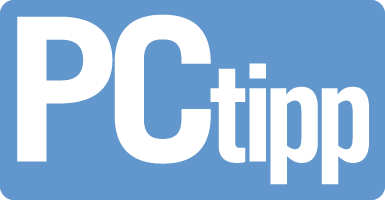
Cet article a été réalisé en collaboration avec PCtipp.
Articles associés
Vous trouverez ici d'autres articles passionnants sur ce thème.

Envoyer des e-mails avec Android
Quelle application de messagerie convient le mieux pour quel type de compte de messagerie? Nous comparons Gmail de Google, Outlook de Microsoft ainsi que les deux applications open source K-9 Mail et FairEmail. Qu’en est-il de leur sécurité, sont-elles faciles à utiliser et la configuration d’un e-mail est-elle compliquée? Vous trouverez toutes ces réponses dans cet article.
02.05.2023
Lire plus
Faites le ménage! Comment désencombrer votre Samsung Galaxy
En termes d’interface utilisateur et d’applications, les smartphones Samsung se distinguent parfois nettement des autres appareils Android. Ils sont d’ailleurs souvent livrés avec de nombreux programmes préinstallés, dont quelques «bloatwares», c’est-à-dire des logiciels à caractère publicitaire. Vous trouverez ici des conseils qui vous permettront d’épurer l’interface utilisateur et de désencombrer votre Galaxy.
25.07.2023
Lire plusCommentaires (0)
Veuillez vous connecter pour utiliser la fonction de commentaire.








